
Denna programvara kommer att hålla dina drivrutiner igång, vilket skyddar dig från vanliga datorfel och maskinvarufel. Kontrollera alla dina förare nu i tre enkla steg:
- Ladda ner DriverFix (verifierad nedladdningsfil).
- Klick Starta skanning för att hitta alla problematiska drivrutiner.
- Klick Uppdatera drivrutiner för att få nya versioner och undvika systemfel.
- DriverFix har laddats ner av 0 läsare den här månaden.
Om du stöter på felet Windows-servern kunde inte skapa SSL / TLS säker kanal när du försöker visa ett dokument i WebView på Office Web App Server, du är inte den enda som upplever problemet.
Ett stort antal användare har stött på samma problem. Vissa användare stötte på samma fel när en request görs till en https-slutpunkt på Cloudflare.
Det här problemet kan vara extremt frustrerande, och det tillåter dig inte att skapa en SSL / TLS-säker kanal, så din serverinstallation kan inte slutföras i enlighet med detta.
I den här artikeln kommer vi att utforska några av de bäst beprövade metoderna för att prova. Följ metoderna som beskrivs i den här artikeln noggrant för att undvika att orsaka problem.
Här är vad du ska göra för att fixa Windows-servern kunde inte skapa SSL / TLS säkert kanalfel
1. Ställ ServicePoint till TLS 1.2
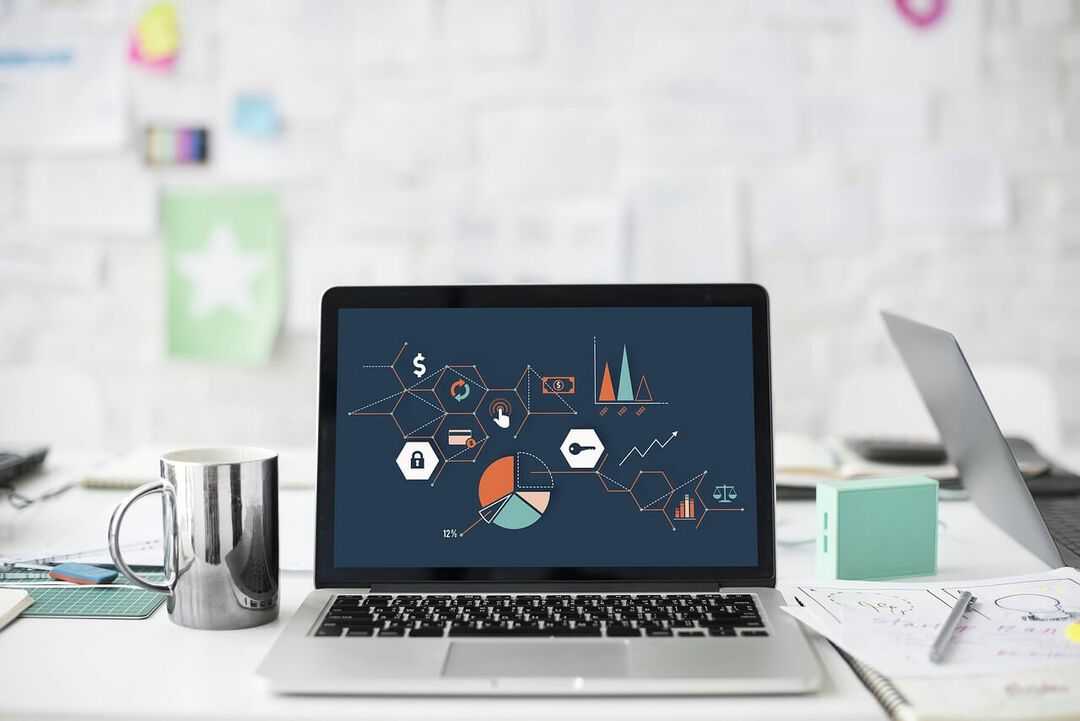
Vissa användare har rapporterat att inställningen av ServicePoint till TLS 1.2 löste problemet. Följ dessa steg för att göra det:
- Hitta global.asax fil inuti roten på din webbplats.
- Högerklicka på den -> välj Visa kod.
- Du borde kunna hitta en Application_Start metod inuti filen som nämns ovan.
- Lägg till dessa rader i koden för att tvinga TLS 1.2:
namnområdeDin ansökan{offentligklassWebApiApplication:Systemet.webb.HttpApplication{skyddadtomhetApplication_Start(){// ** Lägg till dessa rader **om(ServicePointManager.Säkerhetsprotokoll.HasFlag(SecurityProtocolType.Tls12)==falsk){ServicePointManager.Säkerhetsprotokoll=ServicePointManager.Säkerhetsprotokoll|SecurityProtocolType.Tls12;}// ** Lägg till dessa rader **Områdesregistrering.RegisterAllAreas();Global konfiguration.Konfigurera(WebApiConfig.Registrera);FilterConfig.RegisterGlobalFilters(GlobalFilters.Filter);RouteConfig.RegisterRoutes(Ruttbord.Rutter);BundleConfig.RegisterBundles(BundleTable.Buntar);}}}
2. Ladda ner uppdateringen av säkerhetsrådgivaren manuellt
-
Besök den här officiella Microsoft-webbsidan.
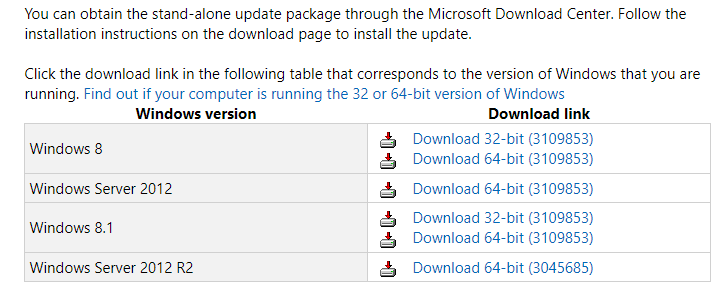
- Bläddra ner till botten av sidan -> ladda ner installationsprogrammet det motsvarar den version av Windows du kör.
- Installera den på din dator och kontrollera om problemet kvarstår. Om det gör det kan du prova nästa metod.
Windows Server 2008 och 2008 R2 slut på support kommer i juli
3. Gör det möjligt SSL3 och TLS och lägg till TLS 1.1 och TLS 1.2 inuti Registerredigeraren

Följ dessa steg för att aktivera SSL3 och TLS:
- Gå till App Server Instances -> välj servern med hjälp av den vänstra rutan.
- Klicka på HTTP-server och HTTP-serverlyssnare på vänster sida av skärmen.
- Välj önskad HTTP-lyssnare.
- Under avsnittet SSL / TLS-inställningar -> aktivera de alternativ du behöver.
Så här lägger du till TLS 1.1 och TLS 1.2:
- Tryck Vinn + R på tangentbordet -> skriv in Regedit -> tryck Stiga på.
- Navigera till följande plats:
HKEY_LOCAL_MACHINE \ SOFTWARE \ Microsoft \ .NETFramework \ v4.0.30319.
- Inuti höger sida -> högerklicka -> skapa ny DWORD registervärde.
- Ställ in namnet på SchUseStrongCryptooch ställ in värde till 1.
- Starta om IIS (Internet Information Services).
Slutsats
Vi hoppas att följande metoder har hjälpt dig att åtgärda felet Windows-servern kunde inte skapa SSL / TLS säker kanal.
Vi skulle gärna veta om den här guiden hjälpte dig. Tveka inte att meddela oss om det gjorde det, eller om du har några förslag, genom att lämna en kommentar under denna artikel.


